Redefinir seu laptop MSI é o recurso final se você encontrar algum problema grave no sistema ou se for vendê-lo ou doá-lo. Embora o processo de redefinição do laptop seja fácil para a maioria dos dispositivos, ele depende da partição de recuperação.
A partição de recuperação contém uma imagem padrão do Windows, que você pode usar para redefinir o sistema operacional (SO) a qualquer momento. Se você remover esta partição de recuperação, pode ser necessário criar um disco de recuperação para redefinir o dispositivo de fábrica.
Restauração de fábrica MSI
A restauração de fábrica MSI é a interface de restauração proprietária da MSI no MSI laptops. Embora esse método não permita que você proteja seus dados de usuário, ele requer menos etapas e usa as opções recomendadas pelo MSI em vez de solicitar que você as configure. Dessa forma, você pode preferir se não quiser redefinir o Windows com uma configuração personalizada.
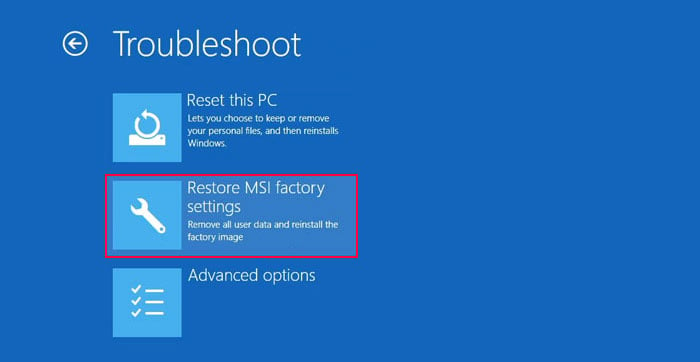
Usando a partição de recuperação do sistema
Ligue ou reinicie seu laptop MSI e pressione F3 repetidamente assim que inicializar ( você vê o logotipo). Ele o levará ao Ambiente de Recuperação do Windows (WinRE). Selecione Solução de problemas e, em seguida, Restaurar configurações de fábrica do MSI.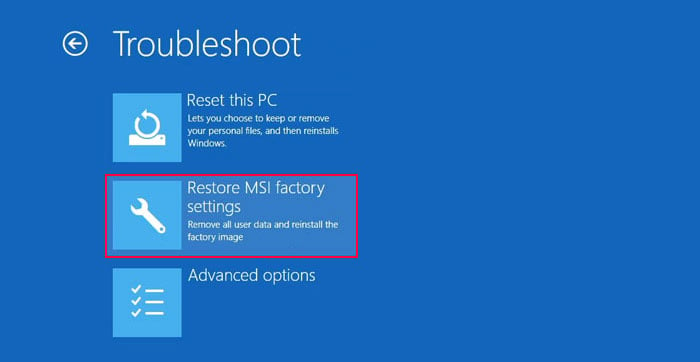 Clique em Recuperação de partição do sistema e em Sim. Este processo limpará apenas a unidade do sistema (a unidade com sistema operacional Windows).
Clique em Recuperação de partição do sistema e em Sim. Este processo limpará apenas a unidade do sistema (a unidade com sistema operacional Windows).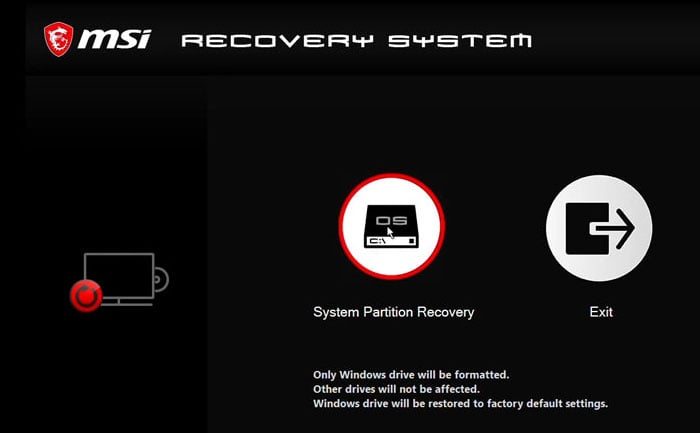
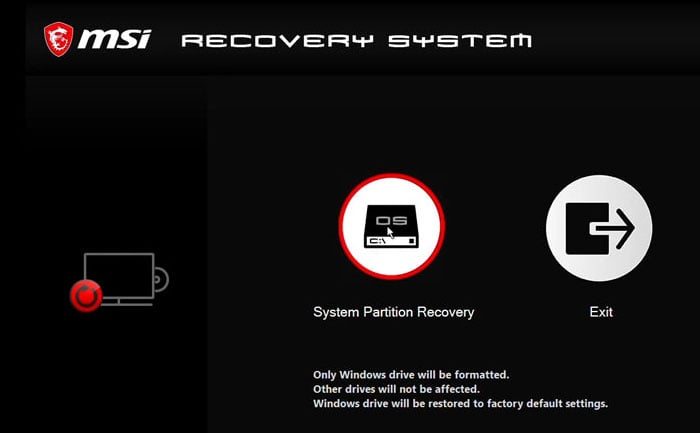
Usando o disco de recuperação
Você precisa criar um USB de recuperação usando MSI Burnrecovery primeiro. Abra MSI Burnrecovery e selecione USB.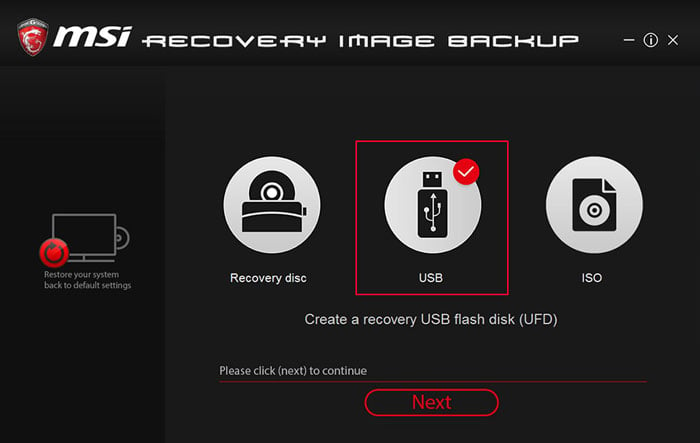
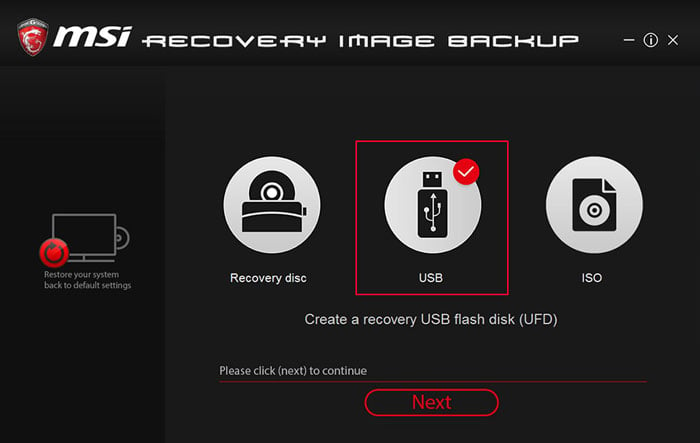 Prepare uma unidade flash USB com capacidade suficiente (recomendamos usar uma com pelo menos 32 GB de capacidade) e insira-a no laptop MSI. Clique em Avançar, selecione a unidade flash e clique em Avançar novamente. Marque Deseja remover os arquivos temporários? e selecione Concluir.
Prepare uma unidade flash USB com capacidade suficiente (recomendamos usar uma com pelo menos 32 GB de capacidade) e insira-a no laptop MSI. Clique em Avançar, selecione a unidade flash e clique em Avançar novamente. Marque Deseja remover os arquivos temporários? e selecione Concluir.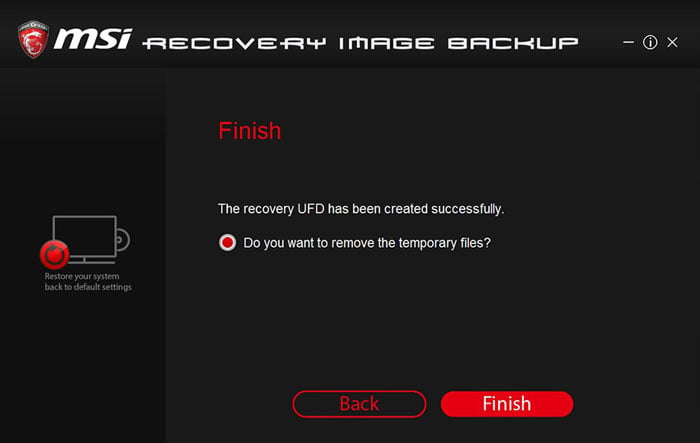
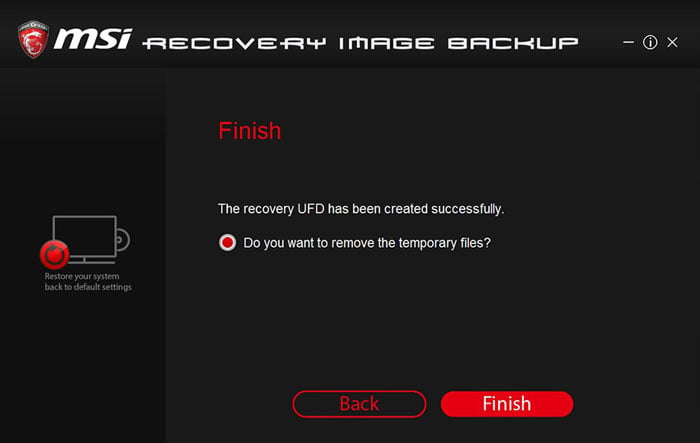 Em seguida, insira o dispositivo USB em seu laptop e ligue-o ou reinicie-o. Pressione F11 repetidamente assim que iniciar a inicialização para acessar o menu de inicialização. Selecione sua unidade flash USB e pressione Enter. Se você deseja limpar todas as partições, selecione Recuperação de Disco Rígido. E se você deseja redefinir apenas a unidade do sistema, selecione Recuperação da partição do sistema.
Em seguida, insira o dispositivo USB em seu laptop e ligue-o ou reinicie-o. Pressione F11 repetidamente assim que iniciar a inicialização para acessar o menu de inicialização. Selecione sua unidade flash USB e pressione Enter. Se você deseja limpar todas as partições, selecione Recuperação de Disco Rígido. E se você deseja redefinir apenas a unidade do sistema, selecione Recuperação da partição do sistema.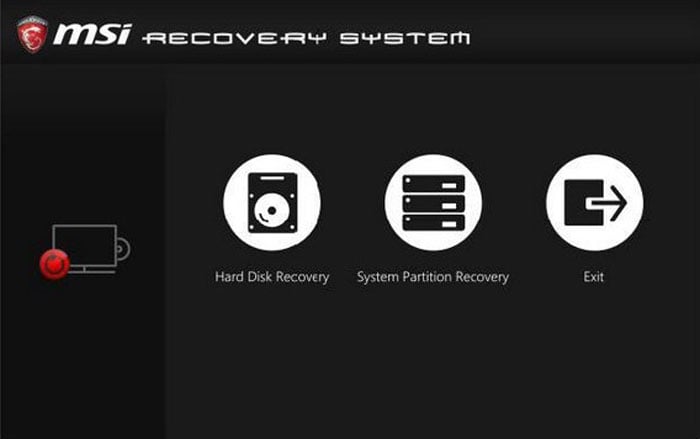
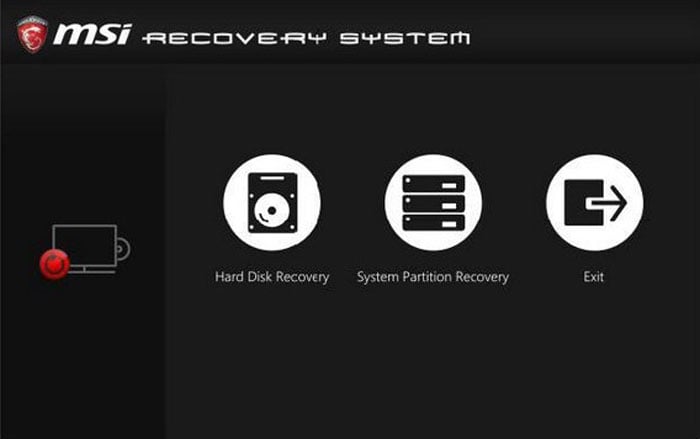 Escolha os discos de destino conforme sua necessidade e siga as instruções na tela.
Escolha os discos de destino conforme sua necessidade e siga as instruções na tela.
Redefinição de fábrica do Windows
Você pode acessar o próprio utilitário de redefinição de fábrica do Windows em sua conta ou no Recovery Environment. O método WinRE é útil se você não conseguir fazer login em sua conta.
Além disso, em compilações mais antigas do Windows, você precisava criar um disco de instalação ou recuperação se não tivesse a partição de recuperação. No entanto, compilações mais recentes fornecem uma alternativa usando o download na nuvem para evitar esse processo.
Através das configurações
Abra Executar. Digite systemreset-factoryreset e pressione Enter para iniciar o programa de redefinição do sistema.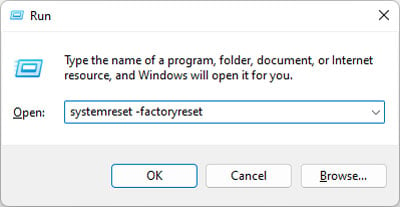
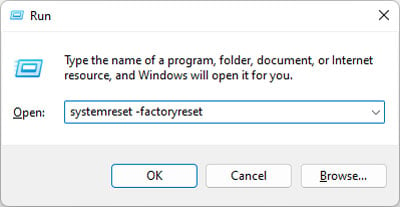 Se o seu sistema operacional for anterior ao Windows 10 build 18970 e o dispositivo não contiver uma partição de recuperação, o programa solicitará que você insira uma mídia de instalação ou recuperação do Windows. Em alguns casos, você precisa redefini-lo no WinRE. Aqui, faça como ele diz. Depois disso, selecione Manter meus arquivos ou Remover tudo de acordo com sua preferência. Manter meus arquivos: Preserve os arquivos dentro da pasta Usuários (arquivos do usuário). Remover tudo: limpe completamente o sistema, o aplicativo e os arquivos do usuário.
Se o seu sistema operacional for anterior ao Windows 10 build 18970 e o dispositivo não contiver uma partição de recuperação, o programa solicitará que você insira uma mídia de instalação ou recuperação do Windows. Em alguns casos, você precisa redefini-lo no WinRE. Aqui, faça como ele diz. Depois disso, selecione Manter meus arquivos ou Remover tudo de acordo com sua preferência. Manter meus arquivos: Preserve os arquivos dentro da pasta Usuários (arquivos do usuário). Remover tudo: limpe completamente o sistema, o aplicativo e os arquivos do usuário.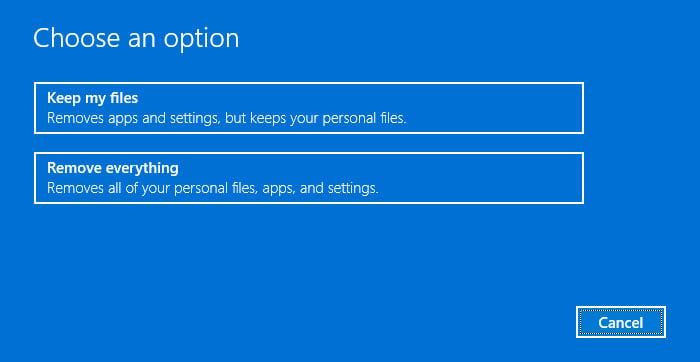
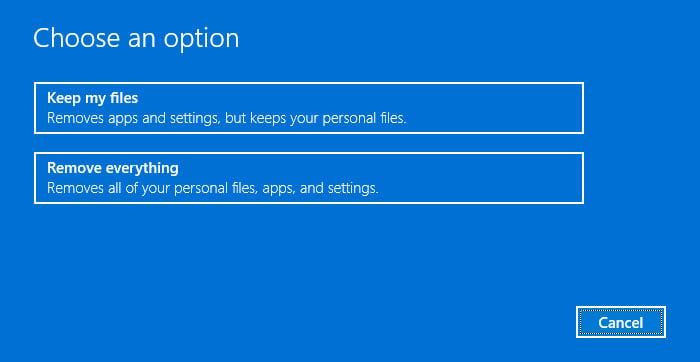 Em seguida, escolha entre download na nuvem e reinstalação local (disponível apenas a partir do Windows 10 build 18970 em diante). Baixar na nuvem: baixe a imagem do Windows da nuvem. Você precisa usar este método se o seu dispositivo não tiver uma partição de recuperação. Além disso, uma conexão ativa com a Internet é um requisito difícil. Reinstalação local: Use a imagem do Windows na partição de recuperação para redefinir o sistema operacional. Para sistemas mais antigos, clique em Alterar configurações para acessar outras opções. Caso contrário, o programa fornecerá outras opções no processo normal.
Em seguida, escolha entre download na nuvem e reinstalação local (disponível apenas a partir do Windows 10 build 18970 em diante). Baixar na nuvem: baixe a imagem do Windows da nuvem. Você precisa usar este método se o seu dispositivo não tiver uma partição de recuperação. Além disso, uma conexão ativa com a Internet é um requisito difícil. Reinstalação local: Use a imagem do Windows na partição de recuperação para redefinir o sistema operacional. Para sistemas mais antigos, clique em Alterar configurações para acessar outras opções. Caso contrário, o programa fornecerá outras opções no processo normal.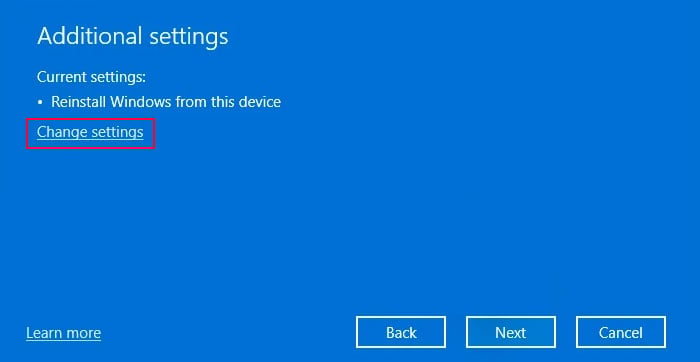
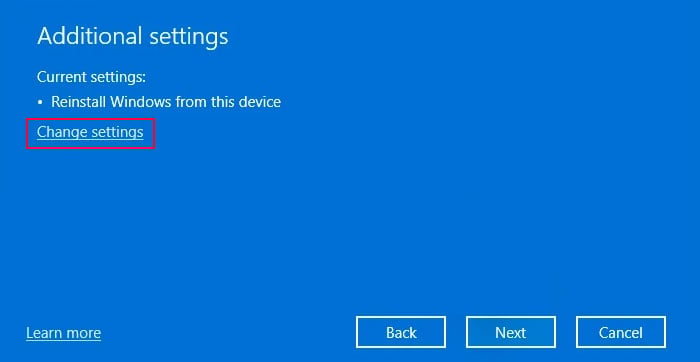 Se você selecionou Remover tudo, pode escolher se deseja limpar apenas a unidade do Windows ou todas as unidades. Em seguida, selecione Apenas remover meus arquivos ou Remover arquivos e limpar totalmente a unidade (Para sistemas mais antigos, você pode ativar/desativar Limpar dados). A limpeza da unidade realmente exclui todos os seus dados. Se você não ativá-lo, o Windows simplesmente marcará o espaço ocupado anteriormente como vazio sem limpar seu conteúdo.
Se você selecionou Remover tudo, pode escolher se deseja limpar apenas a unidade do Windows ou todas as unidades. Em seguida, selecione Apenas remover meus arquivos ou Remover arquivos e limpar totalmente a unidade (Para sistemas mais antigos, você pode ativar/desativar Limpar dados). A limpeza da unidade realmente exclui todos os seus dados. Se você não ativá-lo, o Windows simplesmente marcará o espaço ocupado anteriormente como vazio sem limpar seu conteúdo.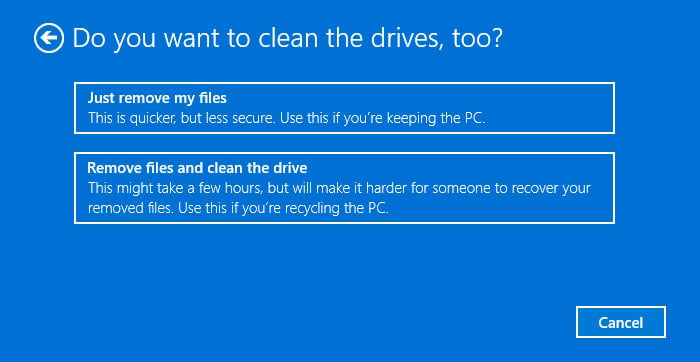
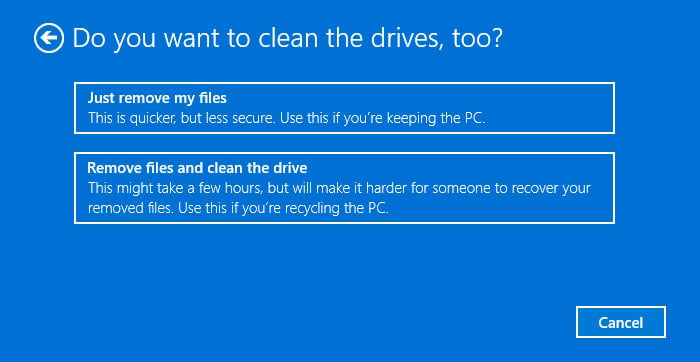 Siga o restante das instruções para redefinir o Windows. Por fim, clique em Redefinir.
Siga o restante das instruções para redefinir o Windows. Por fim, clique em Redefinir.
Através do ambiente de recuperação do Windows
Inicialize no WinRE. Vá para Solução de problemas e selecione Redefinir este PC. Ele iniciará o utilitário de redefinição do sistema do Windows.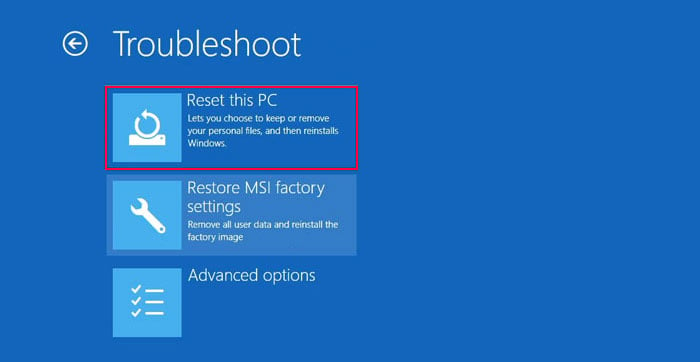
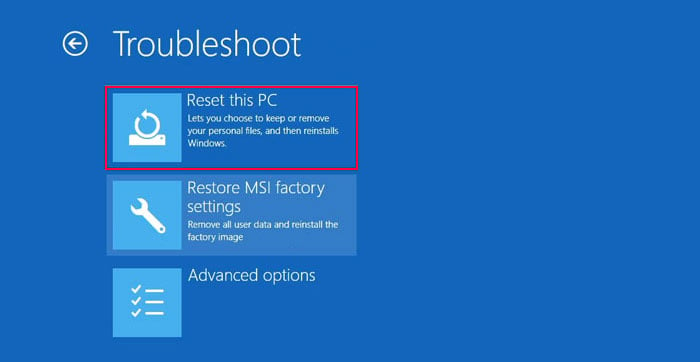 Escolha entre Manter meus arquivos e Remover tudo de acordo com sua preferência. Selecione Baixar na nuvem ou Reinstalação local se solicitado.
Escolha entre Manter meus arquivos e Remover tudo de acordo com sua preferência. Selecione Baixar na nuvem ou Reinstalação local se solicitado.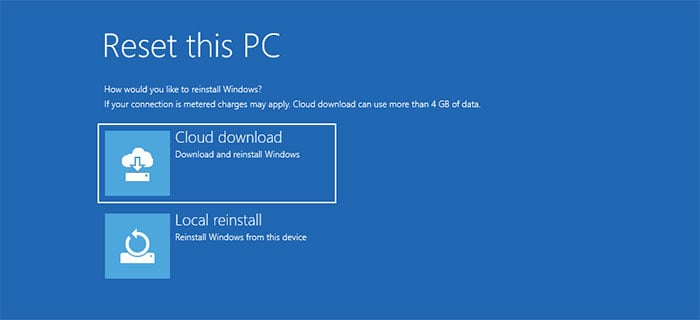
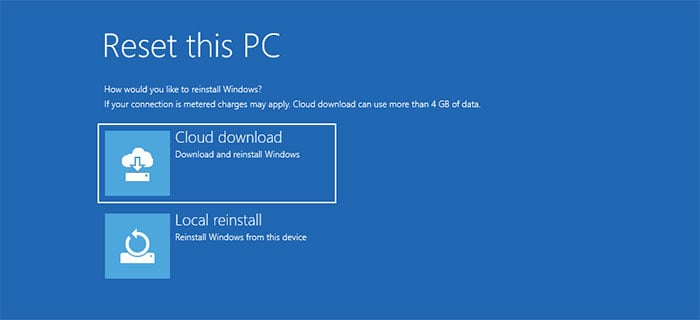 Para compilações mais antigas, se a partição de recuperação não existir, será necessário inserir a mídia de instalação ou recuperação do Windows. Se você tiver mais de um sistema operacional, selecione aquele que deseja redefinir. Escolha se deseja limpar a unidade do Windows ou Todas as unidades. (Somente se você tiver mais de uma unidade)
Para compilações mais antigas, se a partição de recuperação não existir, será necessário inserir a mídia de instalação ou recuperação do Windows. Se você tiver mais de um sistema operacional, selecione aquele que deseja redefinir. Escolha se deseja limpar a unidade do Windows ou Todas as unidades. (Somente se você tiver mais de uma unidade)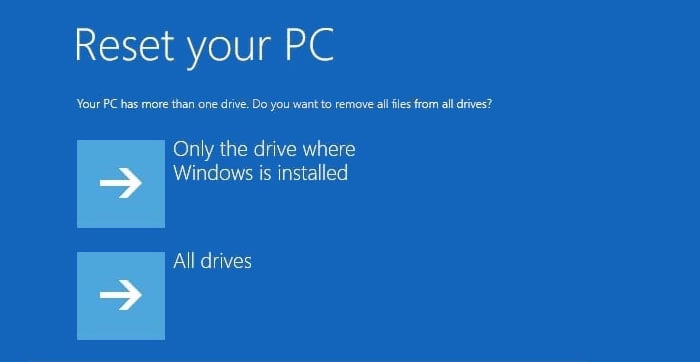
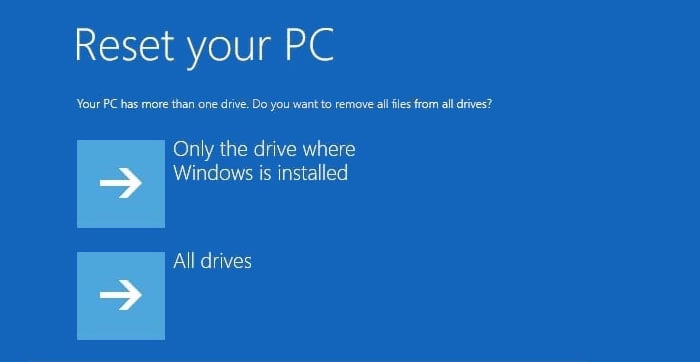 Selecione Apenas remover meus arquivos ou Limpar totalmente a unidade. Selecionar a primeira opção simplesmente marcará o espaço ocupado pelos arquivos como vazio sem realmente limpar os dados. Clique em Redefinir para iniciar o processo.
Selecione Apenas remover meus arquivos ou Limpar totalmente a unidade. Selecionar a primeira opção simplesmente marcará o espaço ocupado pelos arquivos como vazio sem realmente limpar os dados. Clique em Redefinir para iniciar o processo.
Concluindo
Depois de redefinir seu sistema operacional, você precisará configurar sua conta de usuário e definir as preferências de região/idioma, bem como as configurações de privacidade. Se você deseja dar o laptop a outra pessoa, pode pular este processo usando as etapas abaixo:
Pressione Shift + F10 para abrir o prompt de comando. Digite shutdown/s/t 0 e pressione Enter.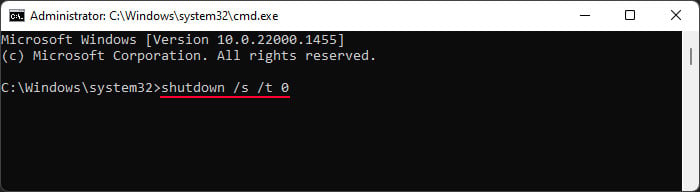
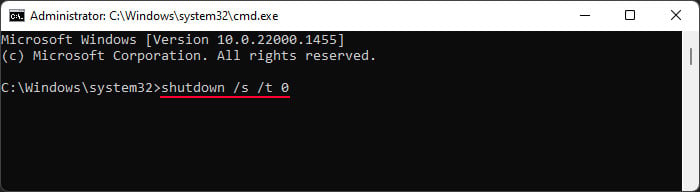
Ao fazer isso, o laptop será desligado e, na próxima vez que alguém o abrir, poderá realizar a configuração inicial por conta própria.
Observação: você também pode reinstalar o Windows na unidade do sistema para obter o mesmo resultado que redefinir seu sistema operacional. Na verdade, se você sobrescrever a unidade do sistema em vez de formatá-la durante a reinstalação, ela criará uma pasta Windows.old contendo o backup do seu sistema, aplicativo e dados do usuário anteriores.
